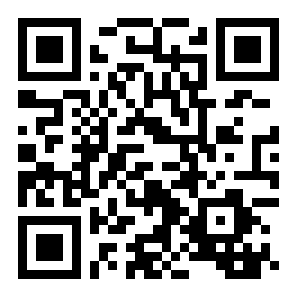oppo一碰互传使用方法教程分享
文章导读:vivoPad2一碰互传怎么操作?vivoPad2有着丰富的便捷实用功能,它可以为用户带来许多便捷的操作体验。那么vivoPad2一碰互传怎么操作呢?想要了解具体操作的小伙伴可以跟小编一起来看看哦!vivoPad2一碰互传怎么操作前提条件:手机需开启NFC和NFC快捷分享(设置-其他网络与连接-NFC)、蓝牙、WLAN,vivoPad开启蓝牙、WLAN(vivoPadNFC默认开启无设置开关),手机与Pad均需处于解锁亮

vivoPad2一碰互传怎么操作
vivoPad2有着丰富的便捷实用功能,它可以为用户带来许多便捷的操作体验。那么vivoPad2一碰互传怎么操作呢?想要了解具体操作的小伙伴可以跟小编一起来看看哦!

vivoPad2一碰互传怎么操作
前提条件:
手机需开启NFC和 NFC 快捷分享(设置-其他网络与连接-NFC)、蓝牙、WLAN,vivo Pad开启蓝牙、WLAN(vivo Pad NFC默认开启无设置开关),手机与Pad均需处于解锁亮屏界面,具体使用方法如下:
一碰传文件:
在手机文件管理或相册选中文件页面时,用手机碰触vivo Pad的NFC感应区域(前置摄像头在上时,摄像头右侧区域),可实现文件传输。
备注:手机在查看本地图片、文档时,使用碰触方式触发投屏,此时手机画面直接在平板电脑中以大屏的形式打开。
一碰投屏:
非文件管理或相册选中文件页面时,用手机碰触vivo Pad的NFC感应区域可实现一碰投屏。
备注:手机在查看本地图片、文档时,使用碰触方式触发投屏,此时手机画面直接在平板电脑中以大屏的形式打开。
以上就是小编今日为大家带来的所有内容了,想要了解更多热门手机教程资讯,请多多关注全查游戏站。
以上内容是小编网络整理的关于vivoPad2一碰互传怎么操作的相关攻略内容,如果不妥之处清及时联系我们。想了解更多最新的关于《》的攻略、资讯等内容,请多多关注全查网
关键词: